Управление учетными записями хранения с помощью Azure Explorer для IntelliJ
Примечание.
Функция "Учетные записи хранения " в Azure Explorer больше не рекомендуется к использованию. Вы можете использовать портал Azure для создания учетных записей хранения и контейнеров и управления ими. Краткие руководства по управлению учетными записями хранения см. в документации по службе хранилища Azure.
Azure Explorer, входящий в состав набора средств Azure для IntelliJ, предоставляет разработчикам на Java удобное решение для управления учетными записями хранения в их учетной записи Azure из интегрированной среды разработки IntelliJ.
Необходимые компоненты
- Поддерживаемая версия Java Development Kit (JDK). Дополнительные сведения о версиях JDK, доступных для разработки в Azure, см. в статье Поддержка Java в Azure и Azure Stack.
- IntelliJ IDEA, Ultimate или Community Edition.
- Набор средств Azure для IntelliJ. Дополнительные сведения см. в статье Установка набора средств Azure для IntelliJ. Вам также потребуется войти в учетную запись Azure для Набор средств Azure для IntelliJ. Дополнительные сведения см. в инструкциях по входу в Azure набор средств для IntelliJ.
Окно средств обозревателя Azure
Если окно средств обозревателя Azure не отображается в IntelliJ, выберите Представление и Окна инструментов, а затем — Обозреватель Azure.
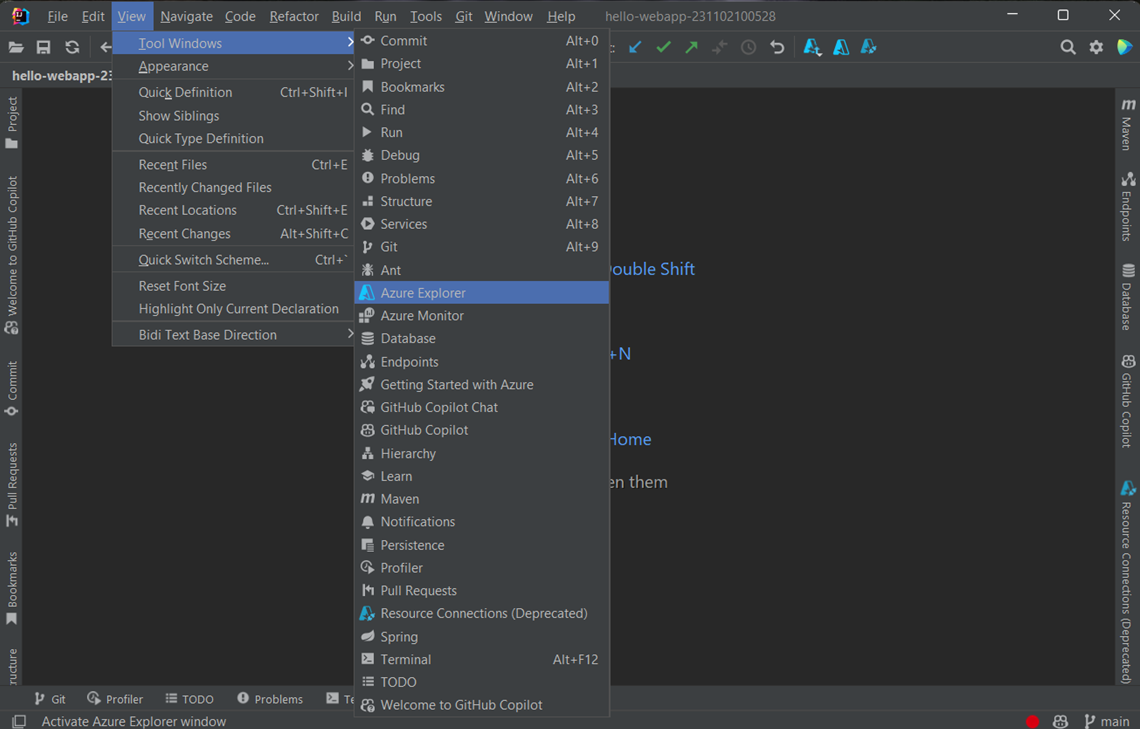
Создание учетной записи хранилища
Чтобы создать учетную запись хранения с помощью Обозреватель Azure, выполните следующие действия.
Войдите в учетную запись Azure, выполнив инструкции по входу в Azure набор средств для IntelliJ.
В представлении Обозреватель Azure разверните узел Azure, щелкните правой кнопкой мыши служба хранилища учетную запись и нажмите кнопку "Создать".
В диалоговом окне Создание учетной записи хранения укажите следующие параметры.
Сведения о проекте:
Подписка: указывает подписку Azure, которую нужно использовать для новой учетной записи хранения.
Группа ресурсов. Указывает группу ресурсов для учетной записи хранения. Выберите один из следующих параметров.
Создание нового: указывает, что вы хотите создать новую группу ресурсов, нажав кнопку + "Готово".
Использование существующего: указывает, что вы выберете из раскрывающегося списка групп ресурсов, связанных с вашей учетной записью Azure.
Сведения об экземпляре:
Имя учетной записи: указывает имя новой учетной записи хранения, которая должна находиться в диапазоне от 3 до 24 символов, начинаться с буквы и содержать только строчные буквы и цифры.
Расположение учетной записи: указывает расположение, в котором будет создана учетная запись хранения (например, западная часть США).
Производительность: указывает, какая учетная запись хранения предлагает использовать от выбранного издателя (например, Premium). Дополнительные сведения см. в статье Целевые показатели масштабируемости и производительности службы хранилища Azure.
Избыточность. Указывает реплика для учетной записи хранения (например, "Избыточное между зонами"). Дополнительные сведения см. в статье Репликация службы хранилища Azure.
Тип: указывает тип создаваемой учетной записи хранения (например, хранилище блочных BLOB-объектов). Этот параметр будет отображаться только в том случае, если в разделе "Производительность" выбрано значение "Премиум". Дополнительные сведения см. в статье Об учетных записях хранения Azure.
При указании всех предыдущих параметров нажмите кнопку "ОК".
Удаление учетной записи хранения
Чтобы удалить учетную запись хранения с помощью Обозреватель Azure, выполните следующие действия.
В представлении Azure Explorer щелкните правой кнопкой мыши учетную запись хранения и выберите пункт Удалить.
В диалоговом окне подтверждения нажмите кнопку Да.
Следующие шаги
Дополнительные сведения об учетных записях хранения, размерах и ценах см. в следующих ресурсах:
- Введение в службу хранилища Microsoft Azure
- Об учетных записях хранилища Azure
- Размеры учетных записей хранения Azure
- Цены на учетную запись хранения Azure
- Windows storage-account pricing (Цены на учетные записи хранения Windows)
- Linux storage-account pricing (Цены на учетные записи хранения Linux)
Чтобы сообщить об ошибках или запросить новые функции, создайте проблемы в репозитории GitHub или задайте вопросы в Stack Overflow с тегом azure-java-tools.
Дополнительные сведения об использовании Java в Azure см. по следующим ссылкам:
Обратная связь
Ожидается в ближайшее время: в течение 2024 года мы постепенно откажемся от GitHub Issues как механизма обратной связи для контента и заменим его новой системой обратной связи. Дополнительные сведения см. в разделе https://aka.ms/ContentUserFeedback.
Отправить и просмотреть отзыв по